Apple芯片 (M1/M2)的Mac电脑降低安全性,启用内核扩展图文教程
2023-11-10 541有些软件需要在系统偏好设置中允许扩展才能使用,苹果M1芯片操作时可能会遇到“若要要启用系统扩展,您需要在恢复环境中修改安全性设置”的提示,具体怎么操作?
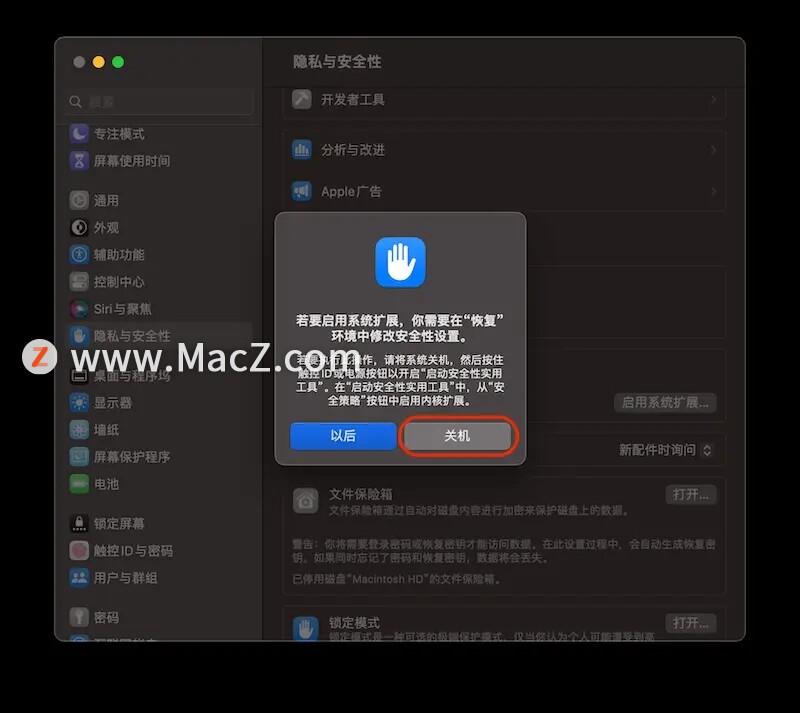
首先,遇到这样的情况,是运行软件后,提示需要启用系统扩展后,才能正常运行。
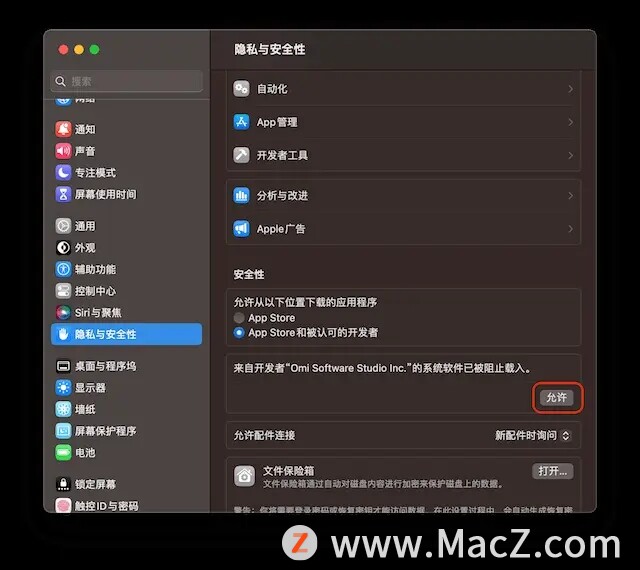
这时,点击允许后,就会弹出如下界面,直接点击关机。
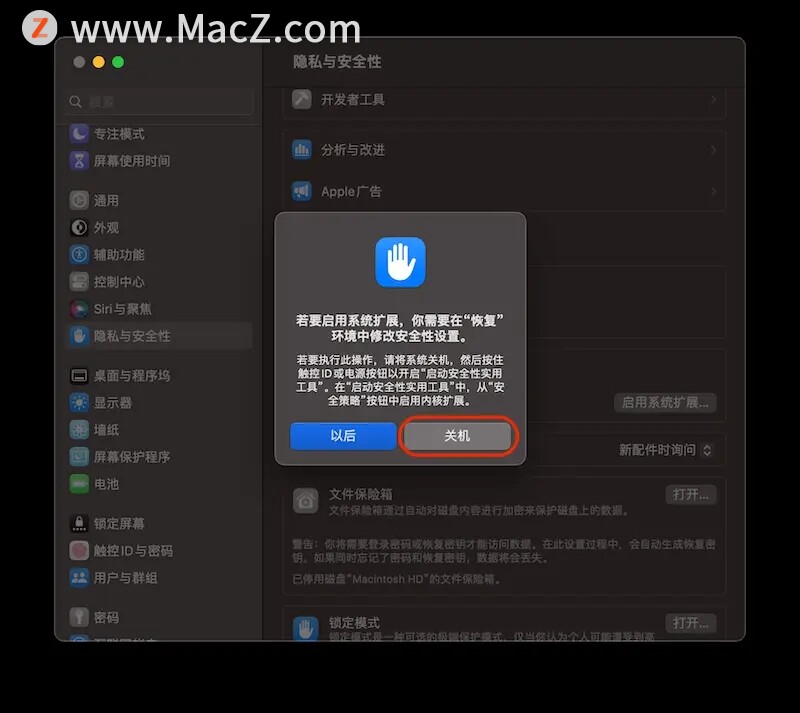
关机成功并等待10秒后,长按开机键,直到出现"正在载入启动选项"的文字后松开开机键,进入系统恢复模式。
选中"选项"图标,点击"继续"。

选中管理员用户,并输入密码登录。
点击顶部工具栏里面的"实用工具",选择"启动安全性实用工具"。
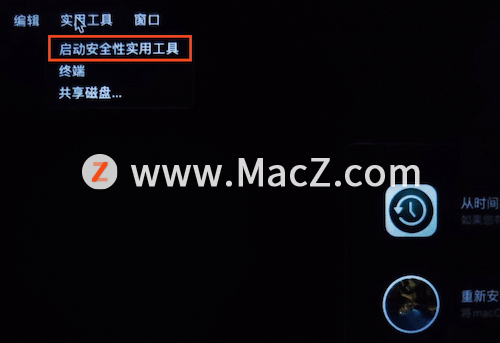
选择系统盘,然后点击右下角的"安全策略"

勾选"降低安全性"和"允许用户管理来自被认可开发者的内核扩展",然后点击右下角的"好"来确认。

点击左上角的苹果标志,重启系统。
系统重启后,再次打开系统设置,在左侧选择隐私与安全性,滚动鼠标找到下图所示的安全性选项。
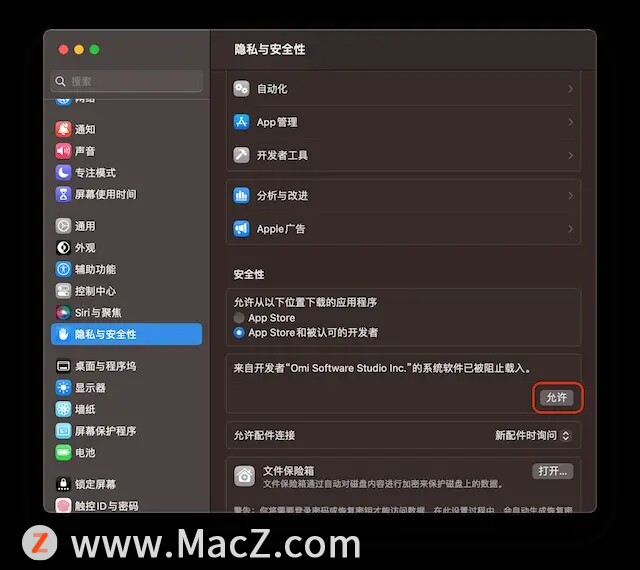
点击允许,输入密码后,再次重新启动电脑即可。
相关资讯
查看更多-

苹果 iPhone SE 4 曝料:6.1 英寸刘海屏、A17 Pro 芯片支持 Apple 智能
-

苹果 Apple Silicon 被曝存在安全漏洞,影响 M2、M3、A15 和 A17 芯片
-

第十一代iPad或无缘苹果智能 消息称芯片只升级到A16
-

2025 苹果新品曝料:iPhone SE 4 配 A18 芯片,iPad 11 配 A16 无缘 Apple 智能,iPad Air 配 M3 芯片
-

消息称苹果今年 2025 款 iPad Pro 更新幅度较小:引入供应链全新显示驱动芯片、有望换用 M5 芯片
-

下一代iPad Air将配M3芯片、8G内存 支持Apple智能
-

安全研究员攻破苹果iPhone 15 ACE3 USB-C芯片,实际攻击利用性低
-

再见 Home 键:苹果 iPhone SE 4 机模曝光,4800 万单摄 + A18 芯片
-

4800 万单摄/A18 芯片/无 Home 键,iPhone SE 4 机模曝光
-

Apple Pay 在美国扩展先买后付,苹果携手 Synchrony 提供分期付款
最新资讯
查看更多-

- 苹果 2025 款 iPhone SE 4 机模上手展示:刘海屏 + 后置单摄
- 2025-01-27 129
-

- iPhone 17 Air厚度对比图出炉:有史以来最薄的iPhone
- 2025-01-27 197
-

- 白嫖苹果机会来了:iCloud+免费试用6个月 新用户人人可领
- 2025-01-27 145
-

- 古尔曼称苹果 2025 年 3/4 月发布青春版妙控键盘,提升 iPad Air 生产力
- 2025-01-25 161
-

热门应用
查看更多-

- 快听小说 3.2.4
- 新闻阅读 | 83.4 MB
-

- 360漫画破解版全部免费看 1.0.0
- 漫画 | 222.73 MB
-

- 社团学姐在线观看下拉式漫画免费 1.0.0
- 漫画 | 222.73 MB
-

- 樱花漫画免费漫画在线入口页面 1.0.0
- 漫画 | 222.73 MB
-

- 亲子餐厅免费阅读 1.0.0
- 漫画 | 222.73 MB
-
 下载
下载
湘ICP备19005331号-4copyright?2018-2025
guofenkong.com 版权所有
果粉控是专业苹果设备信息查询平台
提供最新的IOS系统固件下载
相关APP应用及游戏下载,绿色无毒,下载速度快。
联系邮箱:guofenkong@163.com